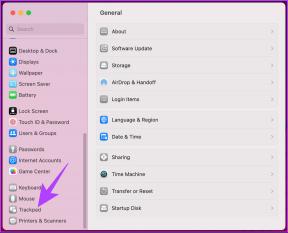როგორ გააკეთოთ ფერადი პოპ ფოტოები Snapseed-ში
Miscellanea / / November 29, 2021
Google Photos არის გასაოცარი აპლიკაცია გადასაღებად მარტივი ფოტოების სარეზერვო ასლები. და ზემოდან ალუბალი მისია სურათის რედაქტირება ფუნქცია, რომლიდანაც გამორჩეულია Color Pop. თვალსაჩინოა ის, თუ როგორ ხაზს უსვამს საგანს რეალური ფერის შენარჩუნებით. სამწუხაროდ, სრულმასშტაბიანი იმპლემენტაცია არასოდეს მომხდარა, რაც იმას ნიშნავს, რომ ჩვენ მოგვიწია Google-ის ალგორითმზე დამოკიდებული მისი ჯადოქრობის შესასრულებლად. ასევე, Photos არ იძლევა ეფექტის ხელით გამოყენების საშუალებას.

ალგორითმი დამოუკიდებლად იღებს თავსებად სურათებს. ამგვარმა არა-Pixel მომხმარებლებს უცნაურ ადგილას დატოვა. საბედნიეროდ, Google-ის Snapseed-ს აქვს რამდენიმე ფარული ხრიკი, რომელიც საშუალებას გაძლევთ შექმნათ ფერადი პოპ ფოტოები ისევე მარტივად. სანამ დავიწყებთ, ვნახოთ რა არის ფერადი პოპ სურათები.
რა არის ფერადი პოპ გამოსახულება?
Color Pop არის ფილტრი, რომელიც ფერად ხატავს საგანს, ხოლო დანარჩენი სურათი ღებულობს მონოქრომული ჩრდილს. ეს ტექნიკა მშვენივრად გამოიყურება პორტრეტის ფოტოები და ეხმარება სუბიექტს ამოხსნაში და აქედან მოდის სახელი.

ტექნიკა გარკვეულწილად წააგავს Color Splash-ს. თუმცა, კონკრეტული ნაწილის ნაცვლად, მთელი საგანი მკვეთრად არის ფოკუსირებული. ახლა, როდესაც დავადგინეთ რა არის Color Pop, ვნახოთ, როგორ შევასრულოთ ეს Snapseed-ში.
ჩამოტვირთეთ Snapseed
როგორ გააკეთოთ ფერადი პოპ ფოტოები Snapseed-ში
Ნაბიჯი 1: Snapseed-ში სურათის გახსნის შემდეგ, შეეხეთ Looks ჩანართს და აირჩიეთ Pop ან Accentuate ფილტრი.


ეს დაამატებს ფოტოს ოდნავ გაჯერებულობას, რათა მოგვიანებით, როდესაც მას დესატურაციას გაუკეთებთ, ფერი არ გამოიყურება მოსაწყენი.
ნაბიჯი 2: შეეხეთ ხელსაწყოების ჩანართს და მენიუდან აირჩიეთ შავი და თეთრი. აირჩიეთ ნეიტრალური ტონი და შეეხეთ შესრულებულია (მონიშნეთ ხატულა ზედა მარჯვენა კუთხეში). ახლა იწყება ნამდვილი თამაში.


ნაბიჯი 3: როგორც კი შეინახავთ მიმდინარე ცვლილებებს, დაინახავთ გაუქმების ხატულას ინფორმაციის ხატის გვერდით. ეს გამოვა ქვემენიუ. აირჩიეთ რედაქტირების ნახვა.


ნაბიჯი 4: ყველა ფილტრი, რომელიც თქვენ გამოიყენეთ მიმდინარე სურათზე, გამოჩნდება ქვედა მარჯვენა კუთხეში. ჩვენი მიზანია ხელით დავაბრუნოთ შავი და თეთრი ფილტრი არჩეული ზონიდან.


ასე რომ, შეეხეთ შავი და თეთრი და აირჩიეთ Stacks Brush ინსტრუმენტი (შუა ხატი). შავი და თეთრი პარამეტრით 100-ზე დაყენებული, დაიწყეთ ნიღბის ფენის დახატვით თქვენს საგანზე - ტერიტორია აღინიშნა წითელით. ნება მომეცით გაგაფრთხილოთ, რომ ეს იქნება ხანგრძლივი და დამღლელი პროცესი. მაგრამ, როგორც ამბობენ, მოთმინება ფასიანია. და შედეგი ნამდვილად ღირს.

ხრიკი იმაში მდგომარეობს, რომ ნიღაბი მაქსიმალურად ახლოს იყოს საგნის კიდესთან. Ამის გაკეთება, სურათის გადიდება მრავალჯერადი ნაკეცები ამოღების გზით. ეს ასევე დაგეხმარებათ უფრო წვრილ ფუნჯთან მუშაობაში.
მოხაზვის შემდეგ შეავსეთ შიგთავსი. დარწმუნდით, რომ არ დატოვოთ ცარიელი ადგილები, თუნდაც ყველაზე პატარა.
პროფესიონალური რჩევა: გაადიდეთ გამოსახულება თქვენი თავისუფალი ხელით, ისე, რომ არ დასრულდეთ ხატვა ისეთ ადგილებში, სადაც არ უნდა გააკეთოთ.
ნაბიჯი 4: მას შემდეგ რაც დარწმუნდებით, რომ ნიღაბი მაქსიმალურად სრულყოფილად დახატეთ, შეეხეთ Invert ხატულას ქვედა ლენტით. როგორც მისი სახელი მიუთითებს, ის შებრუნებს ნიღბის ზონას, ისე, რომ შავი და თეთრი ფილტრი ვრცელდება არჩეულ ზონაზე.


დააწკაპუნეთ შესრულებულია. პრესტო! ხელებზე ფერადი პოპ გამოსახულება გაქვთ. რა თქმა უნდა, პირველივე მცდელობისას შედეგი არ იქნება იდეალური, მაგრამ დროთა და ვარჯიშით, წუთებში გამოაჩენთ ფერად სურათებს.
პროფესიონალური რჩევა: ალტერნატიულად, თქვენ ასევე შეგიძლიათ ნიღაბი ფონი, თუ თემა დიდია და ფონი პატარა. ამ გზით ნაკლებს დახატავდით. ერთადერთი განსხვავება ამ მეთოდში არის ის, რომ თქვენ უნდა გამოტოვოთ ნიღბის არეალის ინვერსია და პირდაპირ შეეხეთ შესრულებულია.
აირჩიე მეთოდი, რომელიც ჯდება შენთვის და გამოსახულება საუკეთესოდ.
აქ არის რამდენიმე სურათი, სადაც ჩვენ შევქმენით Snapseed-ის გამოყენებით Android-ისთვის.

ბონუს Snapseed-ის ხრიკი: გამოარჩიეთ შავი და თეთრი
თქვენ შეიძლება შეამჩნიეთ, რომ სტანდარტული შავი და თეთრი ინსტრუმენტი აძლევს სურათს ბრტყელ იერს. მოკლედ, გამოსახულება კარგავს დეტალებს, რადგან უმეტესობა ხშირად თეთრად ირეცხება. ამრიგად, საუკეთესო ფსონი არის რამდენიმე რედაქტირების ხელსაწყოს გაერთიანება, რათა გააუმჯობესოს გამოსახულება და გამოირჩეოდეს იგი.

ამ სამუშაოს ერთ-ერთი საუკეთესო ინსტრუმენტია HDR Scape ინსტრუმენტების ქვეშ. მას აქვს ოთხი წინასწარ დაყენება, რომლებიც შექმნილია სხვადასხვა გამოსახულების შესაქმნელად. იდეა არის გამოიყენოს ეს ფილტრი წინასწარ დაყენებული, რომელიც საუკეთესოა თქვენი სურათისთვის.


დაარეგულირეთ ინტენსივობა მარჯვნივ სრიალის გზით - 70 არის უსაფრთხო ზღვარი სურათების უმეტესობისთვის.

დასრულების შემდეგ, აირჩიეთ შავი და თეთრი ფილტრი. თქვენ შეამჩნევთ, რომ არის მნიშვნელოვანი განსხვავება უბრალო B&W ფილტრსა და შესწორებულ ვერსიას შორის.
მიეცით თქვენს სურათებს კრეატიული განახლება!
ასე შეგიძლიათ შექმნათ ფერადი პოპ სურათები Snapseed-ში. თუმცა ამ სურათების სრულყოფას დრო და მოთმინება სჭირდება და შედეგები შეიძლება არ იყოს Google Photos-ის AI მაგიის მსგავსი. თუმცა, ეს შესანიშნავი ადგილია დასაწყებად.
სცადეთ რაიმე ფერადი პოპ სურათის შექმნა?